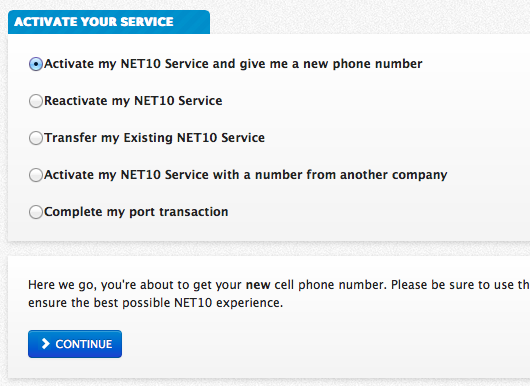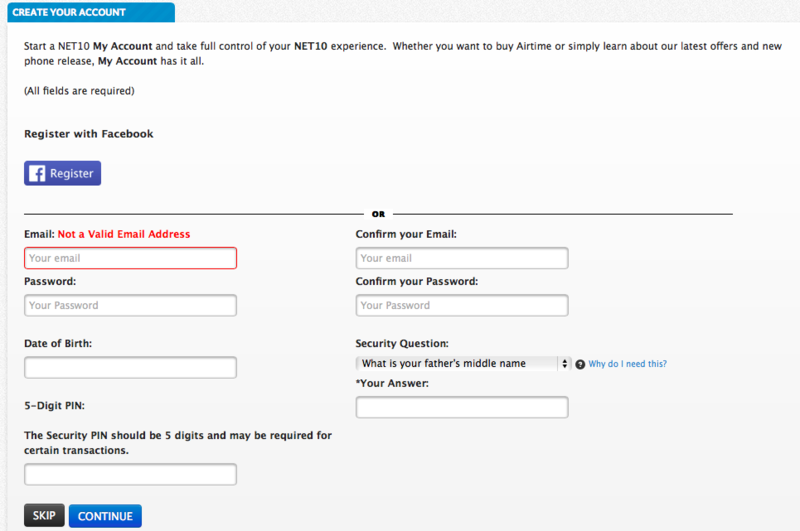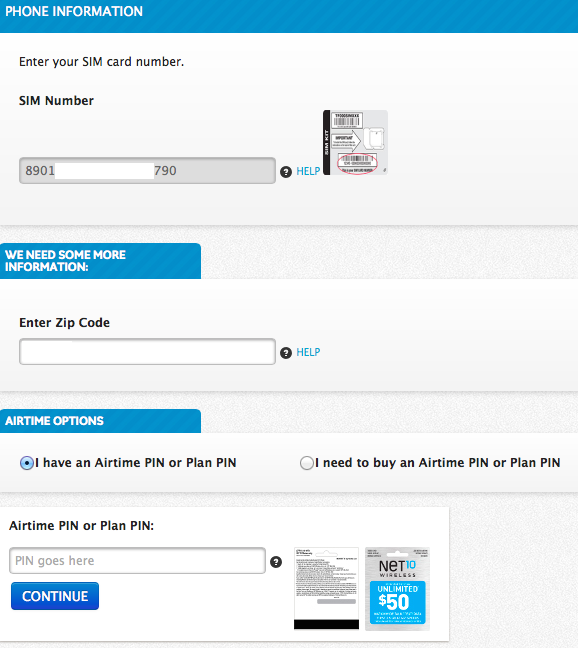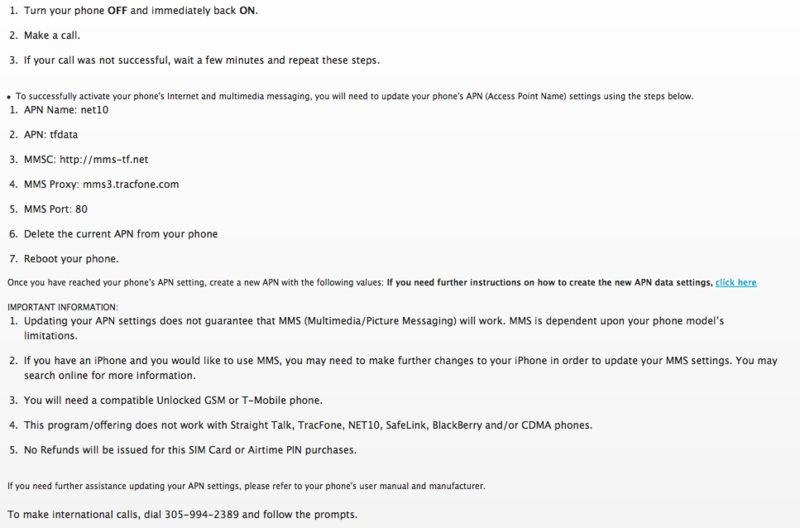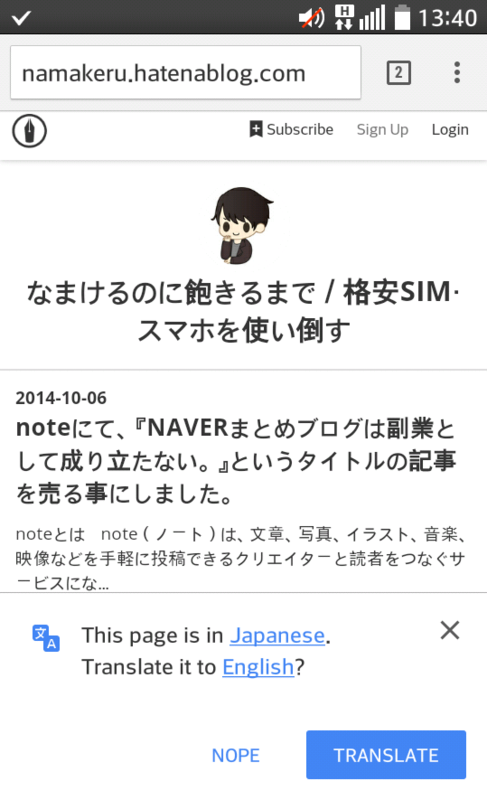NET10の設定方法
アメリカに山ほど存在するMVNOの格安SIMで、僕が一番お勧めするのは、NET10です!
通話も、テキスト(SMS)も、ネットも全部使い放題で50ドル!*1
安すぎですね〜
そんなNET10の入手方法から設定方法を今回は紹介したいと思います。
入手方法
僕は、このNET10のSIMと$50分のチャージを『BEST BUY』というアメリカのヤマダ電機みたいな所で買いました。
SIM料金(約$10)とチャージ分($50)足して$59.9でした。
もちろん、SIMをAmazonで購入し、チャージ分をネットから直接チャージする事もできます!
Amazonでの購入だとたったの1円ですので!笑(ただ、完全に保障はできませんが...)


ちょっと様子をみて、僕から日本へ事前に送るというショップもやってみたいと思いますので、興味のある方は連絡下さい。下記のサイトの"CONTACT"ページよりお願いします。
なまけるのに飽きるまで/格安SIM・スマホを使い倒す
空港にもSIMが売っていますが、バカ高い値段がしますので、日本から用意しておく事をお勧めします!留学にしても短期間の出張にしてもSIMの入手は早ければ早い方が良いです。今まで8カ国を渡り歩いて出した答えですので。笑
設定方法
SIMのアクティベートが必要ですので、こちらのサイトでそれを行います。
NET10 Wireless | Prepaid Cell Phones | Overview
まずは、一番上のアクティベート方式を選んでください。
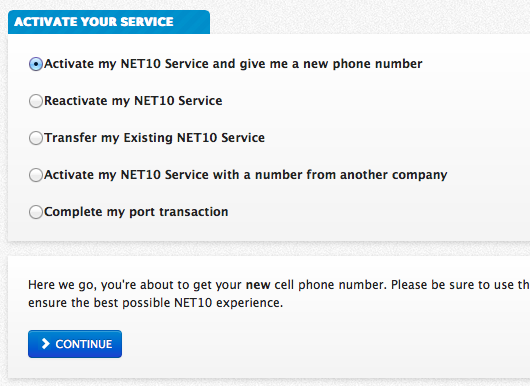
その後、アカウントを持っていなければ、アカウントを作成する必要があります
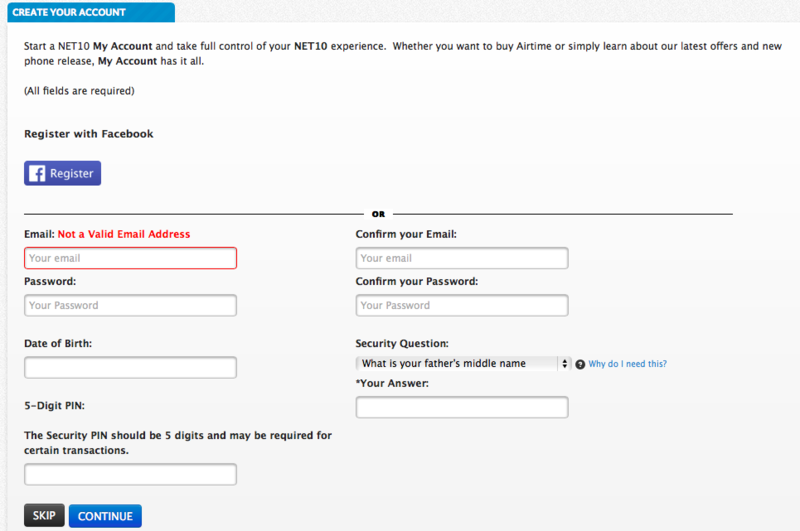
アカウント作成後、SIMナンバー入力画面に移りますので、下記の写真の部分の数字を打ち込み、ZIP NUMBER(郵便番号)を入力後、チャージのPINを持っていれば、それを入力してください。持っていなければ、ここからさらに購入画面に進む事ができます(自分はやったことがないので推察ですが)。ただ、Airpinを先に購入しておかなくても大丈夫な気がします。
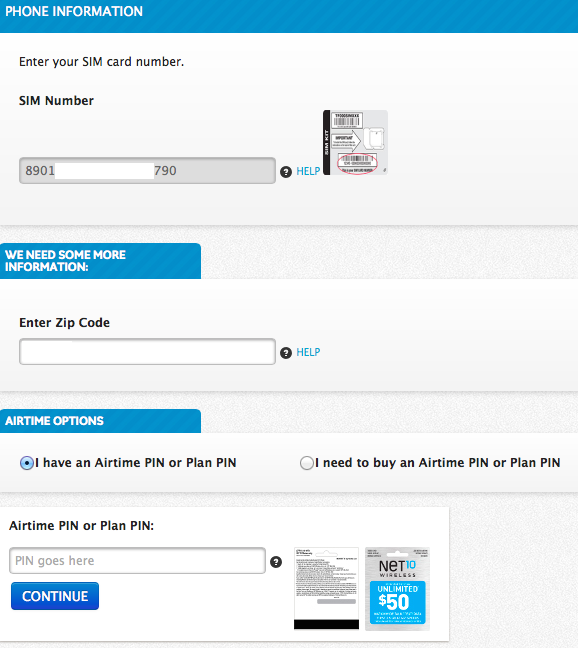
"Continue"
これでアクティベートは完了しましたので、あとはスマホのAPNの設定をすれば完了です!
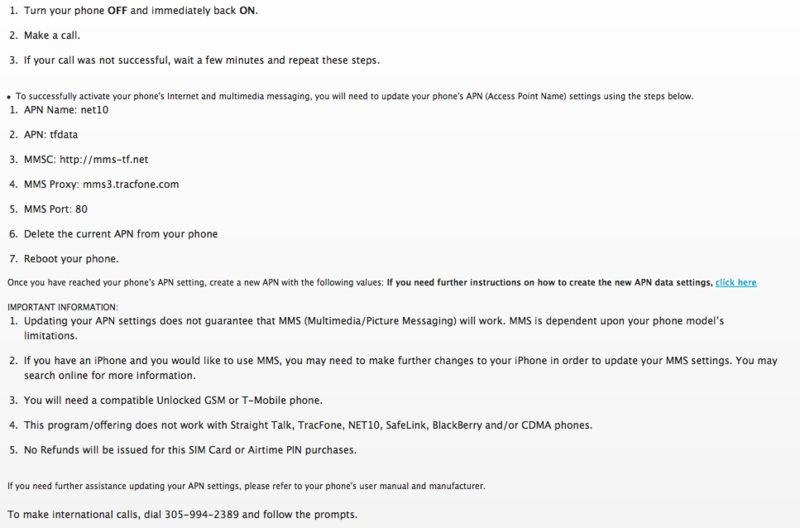
APNの設定は各機種に依存しますので、そちらのスマホの説明のブログをググってみて読んでみてください。
APNの設定が完了しましたらスマホの方に、下記のようなメッセージが送られてきます。
Your NET10 # is 7751234567
Welcome to NET 10
この上記の数字10桁が携帯電話の番号となります!
ちなみにこの数字の前に国の番号(1)をつけると日本から電話をかけることができます!
また、ネットもこのように直ぐに繋がりました!
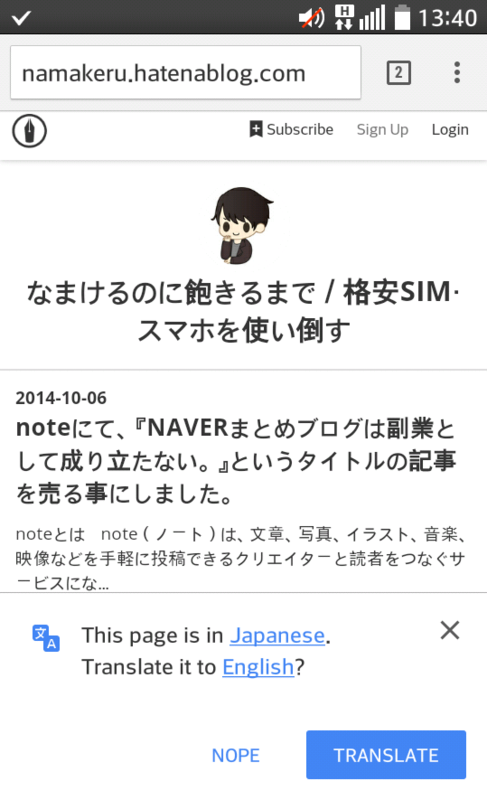
うまくいかない時はスマホを再起動してみるのも一つの手です。
NET10は比較的設定が簡単で良かったです!
やはりSIMは必要不可欠なのか
こちらの記事によると、アメリカの高校生が一日で利用するサービスTop10は以下のようになっています。
モバイルテキスト/SMS – 利用率87%
Facebook – 利用率61%
Youtube – 利用率55%
Instagram – 利用率51%
Snapchat – 利用率46%
Pandora – 利用率37%
Twitter – 利用率35%
電話通話 – 利用率34%
iTunes – 利用率32%
Netflix – 利用率29%
つまりメッセージアプリのLINEを使うよりも、携帯電話の番号を使ったやり取りが多いみたいですね。僕はFacebookのメッセンジャーアプリをよく使っていますが、これでようやく人並みになれたような気がします。笑
では!